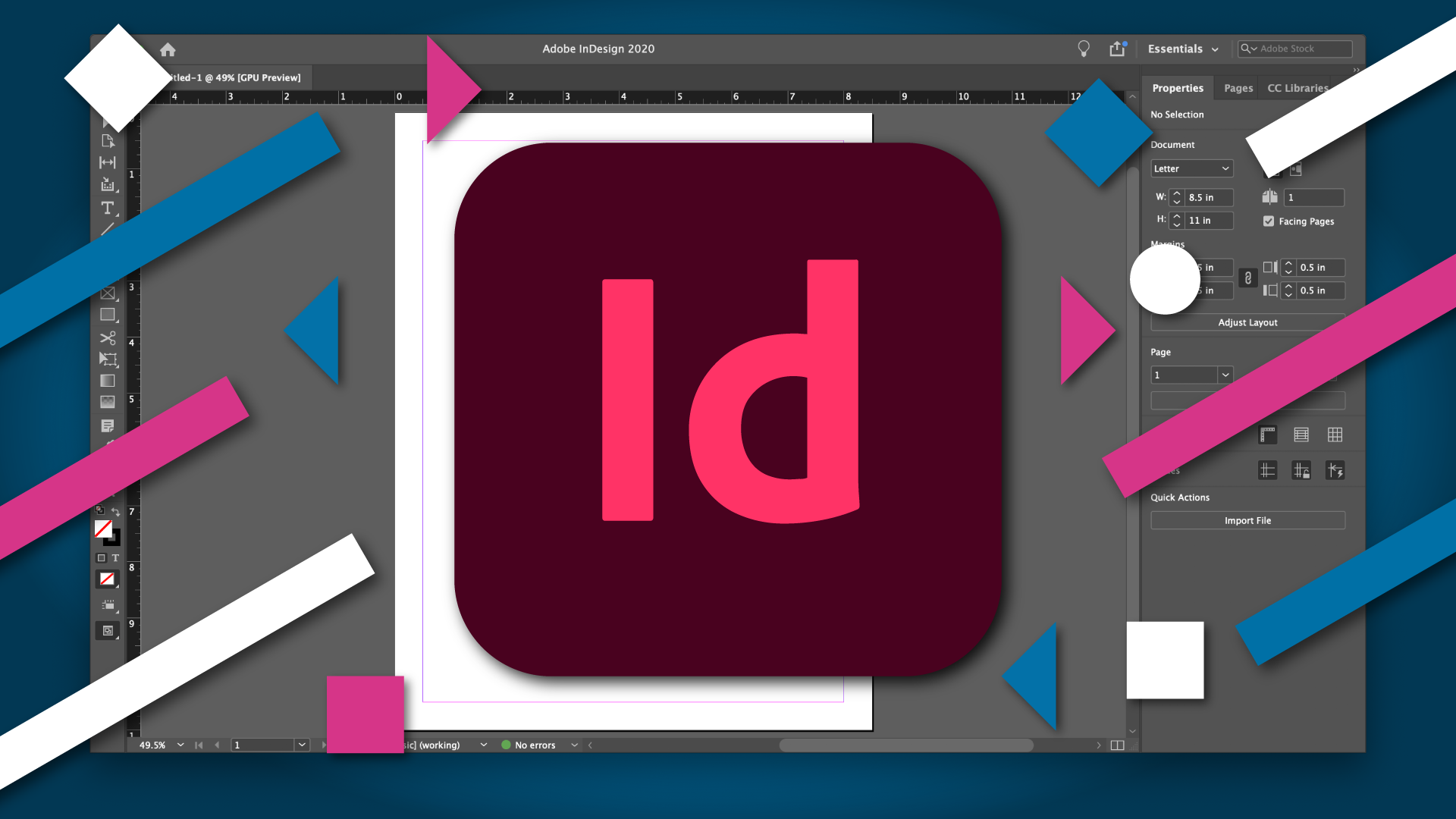InDesign è il software per l’impaginazione professionale più diffuso e affidabile. Come molti prodotti Adobe è estremamente versatile e permette di scegliere molte soluzioni differenti per uno stesso problema, adattandosi perfettamente al gusto e allo stile del singolo grafico.
Imparare ad usarne almeno le funzioni base è quindi importantissimo per chiunque abbia il desiderio di dedicarsi a questo tipo di lavoro. I tool più avanzati richiedono un po’ di esperienza, ma intanto vediamo alcuni punti chiave.
Come si fa a creare un documento su InDesign per la stampa di cataloghi on-line
Per partire da zero bisogna scegliere nella barra dei file le dimensioni delle pagine tramite i template oppure stabilire le direttamente con il tool selezionando nuovo documento. Non è necessario decidere subito il numero delle pagine perché possono essere liberamente aggiunte in seguito.
Se si sceglie di utilizzare un template è importante leggere bene le specifiche perché il risultato potrebbe risultare diverso e la migrazione fra i progetti può essere molto noiosa e piena di piccoli e grandi problemi. Fare un file di prova per aprire la preview non costa nulla, ma se non si ha esperienza, evita molti problemi.
Come importare il testo da altre applicazioni su InDesign per i cataloghi
Di solito un catalogo destinato alla stampa on-line viene, nella parte testuale, prodotto utilizzando un software esterno per la scrittura e tipicamente si utilizzano formati che vanno dal plain text al .doc, come standard tuttavia se ne possono trovare anche diversi.
Nel caso di Word che è l’editor più diffuso, basta importare il file con CMD+D sul Mac o col comando Inserisci. Si seleziona il documento scegliendo tra le opzioni di importazione. Attaccato al puntatore del mouse appare un piccolo testo che basta trascinare nella posizione.
Se si importa una grande quantità di testo sarà necessario effettuare a mano l’allineamento e correggere eventuali problemi di edit.
Come si fa la numerazione automatica di pagine e sezioni per la stampa on-line dei cataloghi con InDesign
Il software per l’impaginazione e la stampa on-line dei cataloghi permette di effettuare una numerazione progressiva automatica delle pagine. La procedura è semplice. Si seleziona il tool Testo e sotto questa voce si sceglie Inserisci Carattere Speciale, Indicatori e infine Numero di Pagina Corrente.
Applicando al mastro delle pagine dove deve comparire la numerazione InDesign aggiorna in automatico. Conviene sempre revisionare il file per evitare che ci siano scambi di ordine, nel qual caso si provvede a mano alla correzione.
A cosa servono le pagine Mastro di InDesign e come si usano
InDesign utilizza speciali pagine chiamate Mastro che costituiscono lo sfondo o il frame del catalogo. Tutte le modifiche apportate a quello di riferimento si applicano all’intero file, quindi distribuzione degli spazi per immagini e testo, tipo di font e bordature sono tutte vincolate.
Per la stampa on-line di cataloghi è sempre opportuno utilizzare una singola pagina Mastro, per evitare problemi, però è anche possibile selezionarne più di una se si preferisce uno stile particolare.
La loro funzione è quella di automatizzare l’impaginazione e renderla standard. InDesign fornisce molti preset per le pagine Mastro e i temi aggiuntivi che si trovano su Internet sono virtualmente infiniti.
Come effettuare la revisione dei file InDesign per la stampa su CataPrint
Una volta terminata l’impaginazione, prima di inviare a CataPrint il file, bisogna controllare ortografia, allineamento e altri problemi sulle singole pagine.
InDesign offre un tool per il testo. Basta cliccare sotto la voce Preferenze e selezionare Ortografia. Appariranno tutti gli errori sottolineati nel testo e con il mouse si possono correggere rapidamente. Non tutte le parole usate, però fanno parte del vocabolario standard. In questo caso basta aggiungerle con un clic.
Con la preview si può avere una visione complessiva del risultato finito, inoltre il tool per l’allineamento e la giustificazione automatica permette di eliminare tutti gli inestetismi e i problemi.